Power Query: Fájlnevek listája a mappákból és almappákból
Előzőnkben Listázza ki az összes fájlnevet egy mappából és az almappákból oktatóprogramban felsorolhatja az összes fájlnevet egy mappából és az almappákból néhány alapvető módszerrel, például képlet, VBA-kód stb. segítségével. Ebben a cikkben egy csodálatos funkciót mutatok be – Power Query, ezzel a funkcióval dinamikusan listázhatja a mappák és az almappák összes fájlját. A fájlnevek beszerzése után, amikor töröl vagy új fájlokat szúr be, a fájlnévlista automatikusan frissül.
Lekérheti a mappákból és almappákból származó fájlnevek listáját Power Query
Ennek a feladatnak a megvalósításához a Power Query funkciót, kérjük, kövesse a következő lépéseket:
1. Az Excel 2016-ban és az Excel 2021-ben kattintson a gombra dátum > Új lekérdezés > Fájlból > A mappából, lásd a képernyőképet:
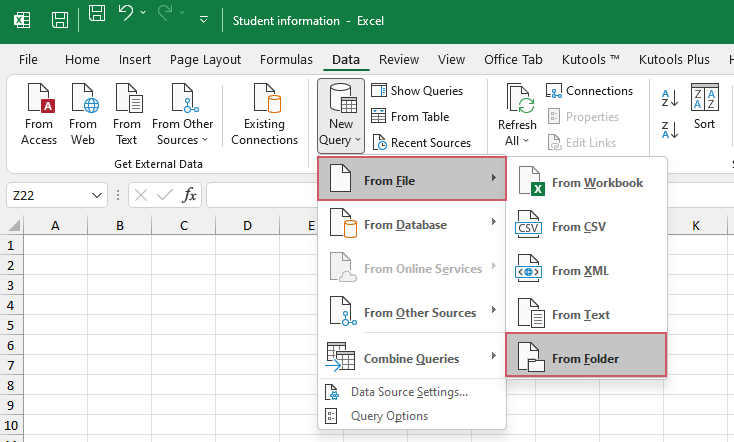
Megjegyzések: Az Excel 2019-ben és az Office 365-ben kattintson a gombra dátum > Adatok letöltése > Fájlból > A mappából, lásd a képernyőképet:
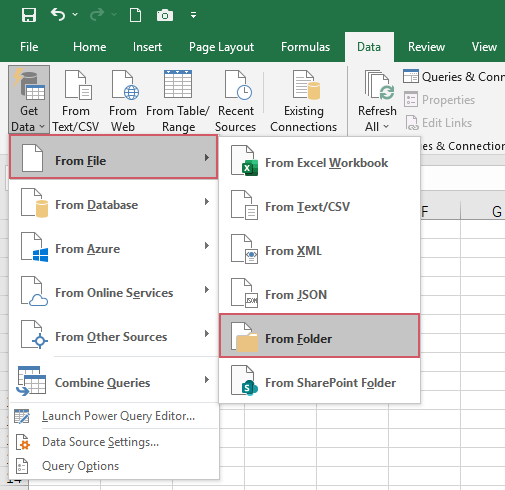
2. A nyitottban Tallózás ablakban válassza ki a mappát, amely tartalmazza azokat a fájlokat, amelyekből a fájlneveket szeretné lekérni, lásd a képernyőképet:
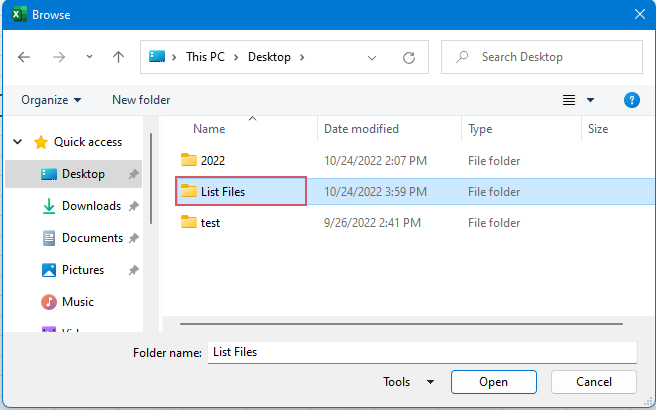
3. Ezután kattints a gombra Nyisd ki gombot, megnyílik a dokumentumok előnézeti listája az alábbi képernyőkép szerint:

4. Ezután kattintson Adatok átalakítása megnyitni Power Query szerkesztő ablakban a fájl attribútumai megjelennek az ablakban.
5. Ha más attribútumokat, például fájlméretet szeretne beszerezni, kattintson a kibontás ikonra Attribútumok oszlopot, megjeleníti a további oszlopok listáját, kijelöli azokat az oszlopokat, amelyeket szerepeltetni szeretne az adatokban, és törölje a többi bejelölését. Tessék, megnézem Méret opció, lásd a képernyőképet:
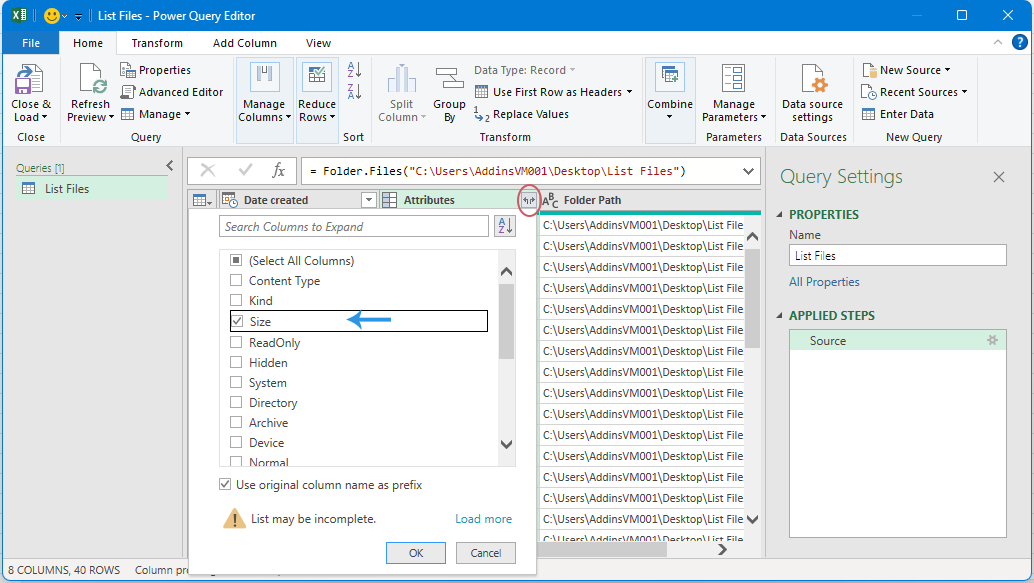
6. Törölheti azokat az oszlopokat is, amelyekre nincs szüksége. Ban,-ben Power Query szerkesztő ablakban válassza ki a törölni kívánt oszlopot, kattintson a jobb gombbal az oszlopra, és kattintson a gombra eltávolít. Lásd a képernyőképet:
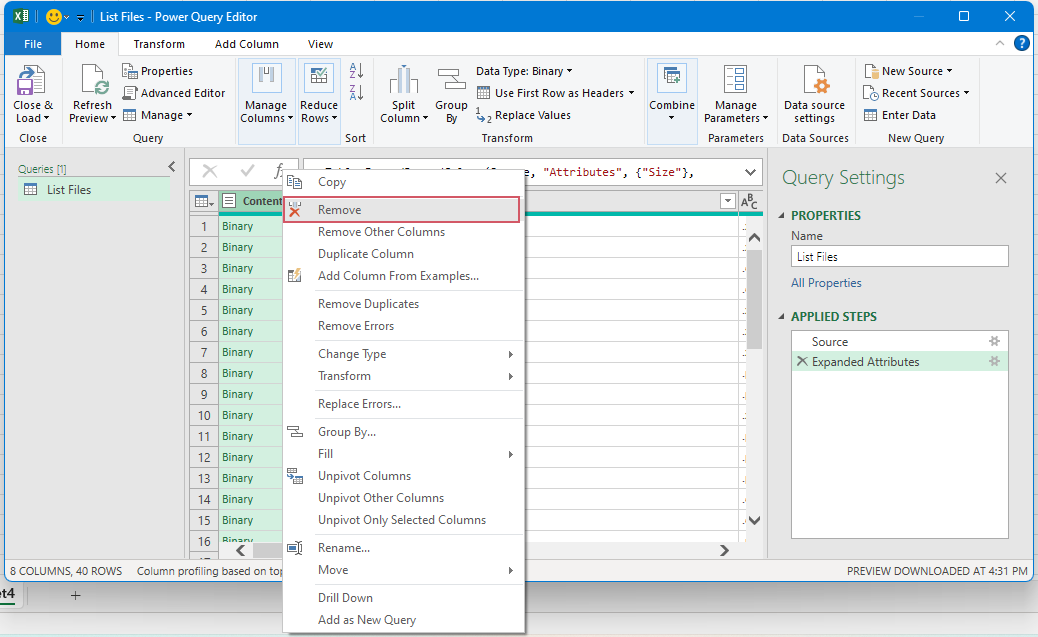
7. Miután megszerezte a szükséges attribútumoszlopokat, kattintson a gombra Bezárás és betöltés > Bezárás és betöltés, lásd a képernyőképet:
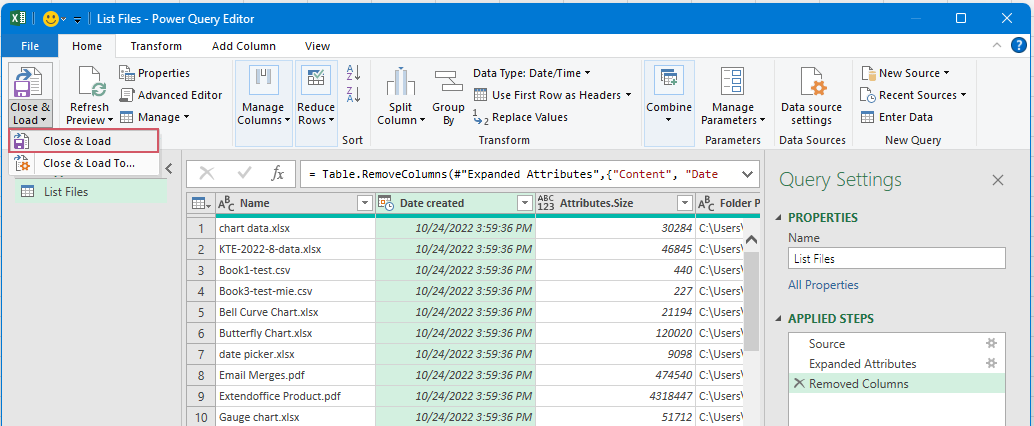
8. Most a fájlokkal kapcsolatos összes adat betöltődik egy új munkalapra, az alábbi képernyőképen látható módon:
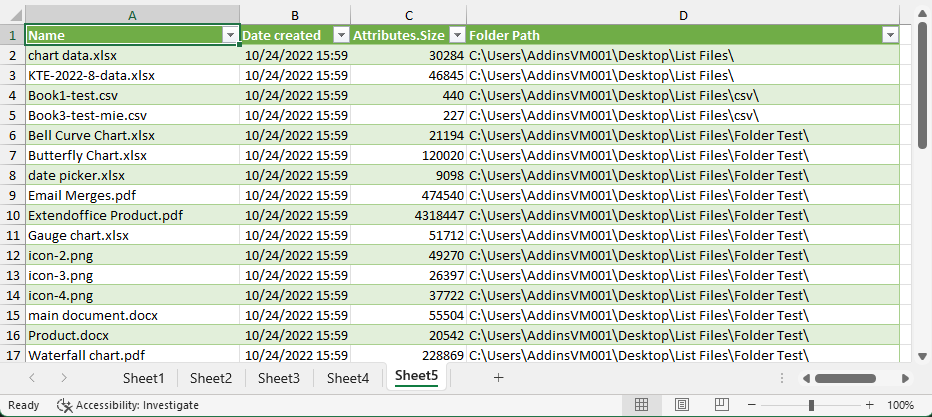
Tipp:
1. Ha a fájlneveket dinamikusan kell módosítani, amikor meglévő fájlokat töröl vagy új fájlokat illeszt be a mappába, egyszerűen kattintson dátum > Összes frissítése, és a fájlnévlista frissül a legújabb listára.

2. A fenti lépésekkel a mappában és annak almappáiban lévő összes fájl megjelenik. Ha csak a mappából szeretné listázni a fájlneveket (az almappák kivételével), akkor csak módosítani kell a Mappa.Fájlok nak nek Mappa.Tartalom a képletsorába Power Query szerkesztő ablak, lásd a képernyőképeket:
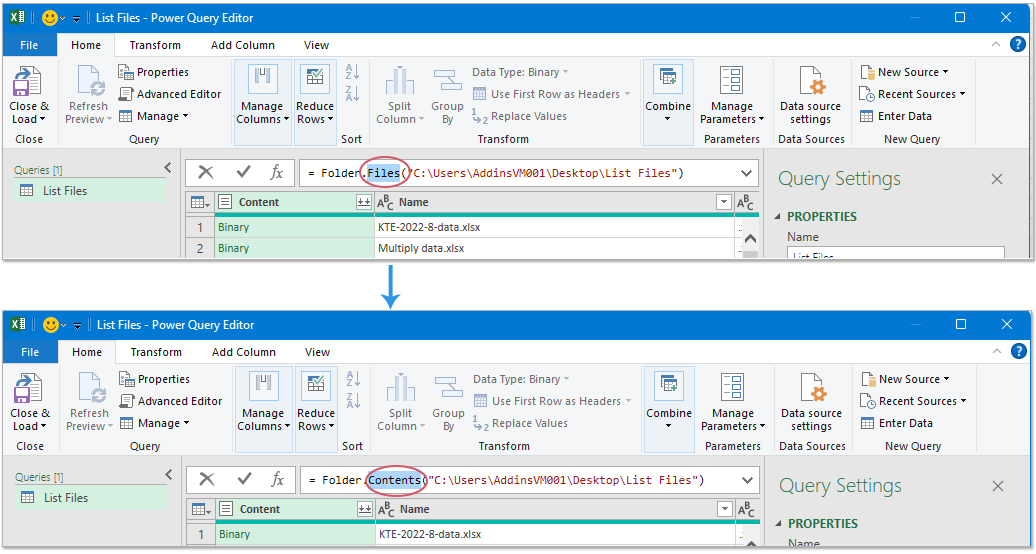
És most csak az adott mappában található fájlnevek és almappák nevei jelennek meg, lásd a képernyőképet:

A legjobb irodai hatékonyságnövelő eszközök
Töltsd fel Excel-készségeidet a Kutools for Excel segítségével, és tapasztald meg a még soha nem látott hatékonyságot. A Kutools for Excel több mint 300 speciális funkciót kínál a termelékenység fokozásához és az időmegtakarításhoz. Kattintson ide, hogy megszerezze a leginkább szükséges funkciót...

Az Office lap füles felületet hoz az Office-ba, és sokkal könnyebbé teszi a munkáját
- Füles szerkesztés és olvasás engedélyezése Wordben, Excelben és PowerPointban, Publisher, Access, Visio és Project.
- Több dokumentum megnyitása és létrehozása ugyanazon ablak új lapjain, mint új ablakokban.
- 50% -kal növeli a termelékenységet, és naponta több száz kattintással csökkenti az egér kattintását!
